Мониторинг скрытых веб-сайтов и интернет-соединений
Вы можете быть уверены, что ваш компьютер подключен к серверу, на котором размещен мой веб-сайт, когда вы читаете эту статью, но в дополнение к очевидным подключениям к сайтам, открытым в вашем веб-браузере(web browser) , ваш компьютер может подключаться к целому ряду других серверов. которые не видны.
Большую часть времени вы действительно не захотите делать что-либо, написанное в этой статье, так как это требует изучения большого количества технических вещей, но если вы думаете, что на вашем компьютере есть программа, которая не должна быть тайно общающейся в Интернете(Internet) описанные ниже методы помогут вам определить что-либо необычное.
Стоит отметить, что компьютер под управлением операционной системы,(operating system) такой как Windows , с несколькими установленными программами по умолчанию будет устанавливать множество подключений к внешним серверам. Например, на моей машине с Windows 10 после перезагрузки и без запущенных программ сама Windows делает несколько подключений , включая OneDrive , Cortana и даже поиск на рабочем столе. Прочтите мою статью о защите Windows 10 , чтобы узнать, как предотвратить слишком частое взаимодействие Windows 10 с серверами Microsoft .
Существует три способа мониторинга подключений вашего компьютера к Интернету(Internet) : через командную строку(command prompt) , с помощью монитора ресурсов(Resource Monitor) или с помощью сторонних программ. Я собираюсь упомянуть командную строку(command prompt) в последнюю очередь, так как она наиболее техническая и трудная для расшифровки.
Монитор ресурсов
Самый простой способ проверить все подключения вашего компьютера — использовать монитор ресурсов(Resource Monitor) . Чтобы открыть его, вам нужно нажать « Пуск(Start) », а затем ввести « монитор ресурсов(resource monitor) » . Вы увидите несколько вкладок вверху, и мы хотим щелкнуть по ней « Сеть»(Network) .

На этой вкладке вы увидите несколько разделов с разными типами данных: Процессы с сетевой активностью(Processes with Network Activity) , Сетевая активность(Network Activity) , TCP-соединения( TCP Connections) и Порты прослушивания( Listening Ports) .

Все данные, перечисленные на этих экранах, обновляются в режиме реального времени. Вы можете щелкнуть заголовок в любом столбце, чтобы отсортировать данные в порядке возрастания или убывания. В разделе « Процессы с сетевой активностью (Processes with Network Activity ) » в список включены все процессы, имеющие какую-либо сетевую активность(network activity) . Вы также сможете увидеть общий объем данных, отправленных и полученных в байтах в секунду для каждого процесса. Вы заметите, что рядом с каждым процессом есть пустой флажок, который можно использовать в качестве фильтра для всех остальных разделов.
Например, я не был уверен, что такое nvstreamsvc.exe , поэтому я проверил его, а затем посмотрел данные в других разделах. В разделе « Сетевая активность(Network Activity) » вы хотите посмотреть поле « Адрес(Address) », которое должно дать вам IP-адрес(IP address) или DNS-имя(DNS name) удаленного сервера.

Сама по себе информация здесь не обязательно поможет вам понять, хорошо это или плохо. Вы должны использовать некоторые сторонние веб-сайты, чтобы помочь вам идентифицировать процесс. Во-первых, если вы не узнаете имя процесса , (process name)поищите его в (nvstreamsvc.exe)Google , используя полное имя, например nvstreamsvc.exe .

Всегда щелкайте по крайней мере по первым четырем-пяти ссылкам, и вы сразу получите представление о том, безопасна ли программа или нет. В моем случае это было связано с потоковым(NVIDIA streaming) сервисом NVIDIA, который безопасен, но не то, что мне было нужно. В частности, этот процесс предназначен для потоковой передачи игр с вашего ПК на NVIDIA Shield , которого у меня нет. К сожалению, когда вы устанавливаете драйвер NVIDIA(NVIDIA driver) , он устанавливает множество других функций, которые вам не нужны.
Поскольку эта служба работает в фоновом режиме, я никогда не знал, что она существует. Он не отображался на панели GeForce,(GeForce panel) поэтому я предположил, что у меня только что установлен драйвер. Как только я понял, что мне не нужен этот сервис, я смог удалить некоторое программное обеспечение NVIDIA(NVIDIA software) и избавиться от сервиса, который все время общался по сети, хотя я никогда им не пользовался. Так что это один из примеров того, как изучение каждого процесса может помочь вам не только выявить возможные вредоносные программы, но и удалить ненужные службы, которые могут быть использованы хакерами.
Во-вторых, вы должны найти IP-адрес или DNS-имя(IP address or DNS name) , указанные в поле « Адрес(Address) » . Вы можете воспользоваться таким инструментом, как DomainTools , который предоставит вам необходимую информацию. Например, в разделе « Сетевая активность(Network Activity) » я заметил, что процесс steam.exe(steam.exe process) подключается к IP-адресу 208.78.164.10(IP address 208.78.164.10) . Когда я подключил его к упомянутому выше инструменту, я был рад узнать, что домен контролируется компанией Valve , которая владеет Steam .

Если вы видите, что IP-адрес(IP address) подключается к серверу в Китае, России(China or Russia) или в каком-то другом странном месте, у вас могут возникнуть проблемы. Поиск в Google процесса обычно приводит к статьям о том, как удалить вредоносное программное обеспечение.
Сторонние программы
Монитор ресурсов(Resource Monitor) великолепен и дает вам много информации, но есть и другие инструменты, которые могут дать вам немного больше информации. Я рекомендую два инструмента: TCPView и CurrPorts . Оба выглядят почти одинаково, за исключением того, что CurrPorts дает вам гораздо больше данных. Вот скриншот TCPView:

Вас больше всего интересуют строки, которые имеют состояние (State)ESTABLISHED . Вы можете щелкнуть правой кнопкой мыши любую строку, чтобы завершить процесс или закрыть соединение. Вот скриншот CurrPorts:
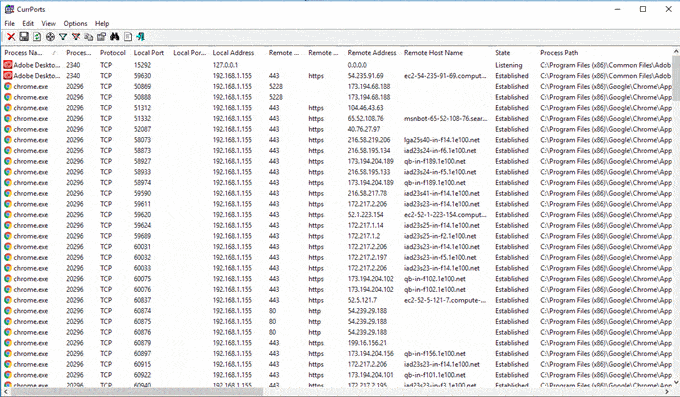
Опять же, посмотрите на УСТАНОВЛЕННЫЕ(ESTABLISHED) соединения при просмотре списка. Как видно из полосы прокрутки внизу, для каждого процесса в CurrPorts имеется гораздо больше столбцов . Вы действительно можете получить много информации с помощью этих программ.
Командная строка
Наконец, есть командная строка(command line) . Мы будем использовать команду netstat , чтобы получить подробную информацию обо всех текущих сетевых соединениях, выводимых в TXT-файл(TXT file) . Информация в основном представляет собой подмножество того, что вы получаете от Resource Monitor или сторонних программ, поэтому она действительно полезна только для технических специалистов.
Вот быстрый пример. Сначала(First) откройте командную строку администратора и введите(Administrator command prompt and type) следующую команду:
netstat -abfot 5 > c:\activity.txt

Подождите(Wait) около минуты или двух, а затем нажмите CTRL + C на клавиатуре, чтобы остановить захват. Приведенная выше команда netstat в основном собирает все данные о сетевом подключении(network connection) каждые пять секунд и сохраняет их в текстовый файл(text file) . Часть —abfot — это набор параметров, с помощью которых мы можем получить дополнительную информацию в файле. Вот что означает каждый параметр, если вам интересно.

Когда вы откроете файл, вы увидите почти ту же информацию, которую мы получили из двух других методов выше: имя процесса(process name) , протокол, локальные и удаленные номера портов, удаленный IP Address/DNS name , состояние подключения(connection state) , идентификатор процесса и т. д . .

Опять же(Again) , все эти данные являются первым шагом к определению того, происходит ли что- то подозрительное(something fishy) или нет. Вам придется много гуглить(Googling) , но это лучший способ узнать, шпионит ли кто-то за вами или вредоносное ПО отправляет данные с вашего компьютера на какой-то удаленный сервер. Если у вас есть какие-либо вопросы, не стесняйтесь комментировать. Наслаждаться!
Related posts
Кто владеет Internet? Web Architecture объяснил
Как разгонять Monitor Получить высшее Refresh Rate для игр
Internet Comment Etiquette улучшить свой Social Experience
Firefox Monitor Review: что это такое и как он защищает ваши данные для входа
7 вещей до Bear в Mind, когда вы сравниваете поставщики New Internet
Как обнаружить поддельный веб-сайт или попытку фишинга в этот праздничный сезон
Как найти лучшие раздорные серверы
Как найти скрытые и сохраненные пароли в Windows
Как получить Rid Yahoo Search в Chrome
Как разделить интернет-соединение с другими компьютерами
Как Detect Computer & Email Monitoring или Spying Software
Ваш Computer Randomly Turn само по себе?
Исправить проблему с пустым или черным монитором на ПК
Как использовать Discord Spoiler Tags
5 советов, как обезопасить свою семью в Интернете
Запретите кому-то другому использовать ваше беспроводное подключение к Интернету
Как использовать VLOOKUP в листах Google
Как отслеживать обновления веб-сайта
Проверить возраст веб-сайта
Что такое Discord Streamer Mode and How, чтобы установить его
